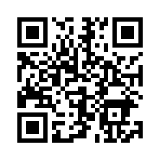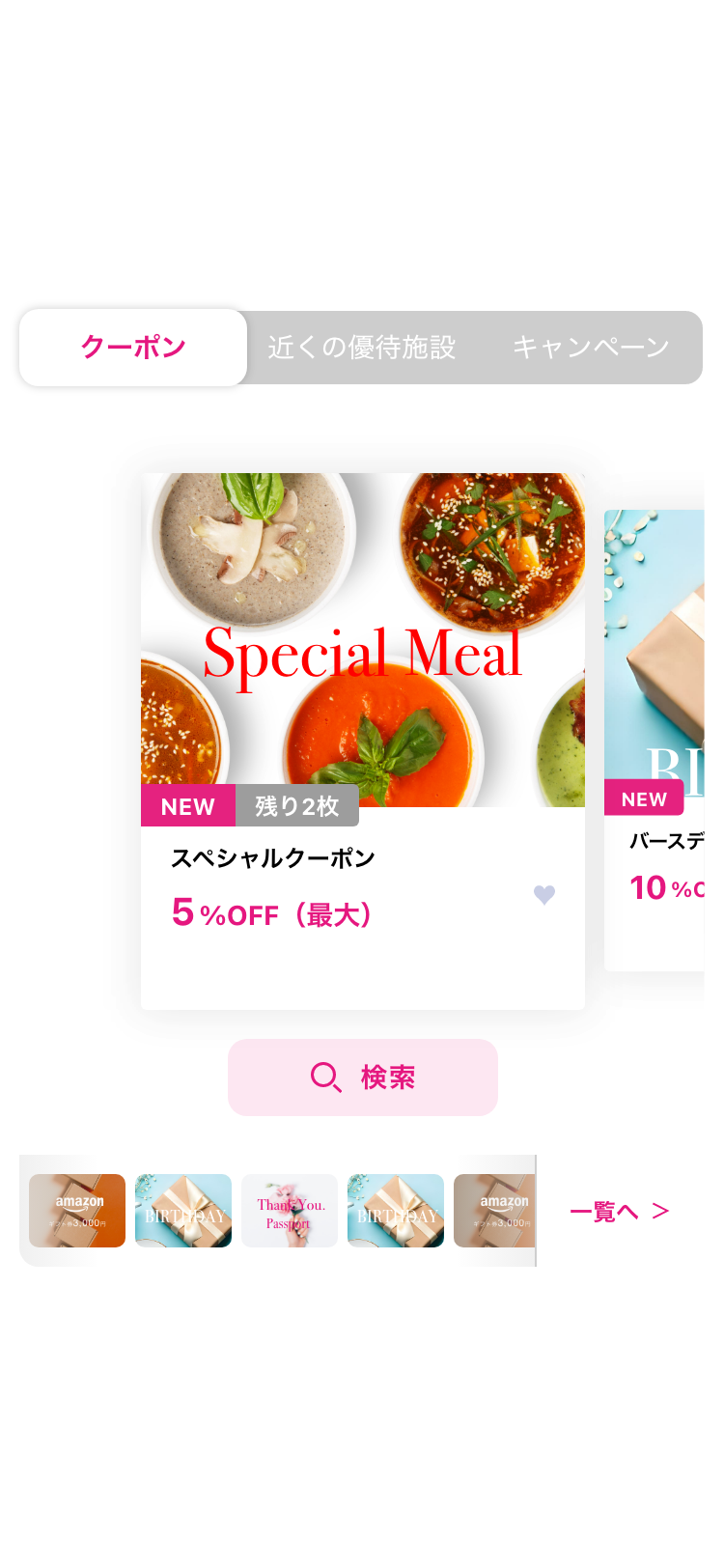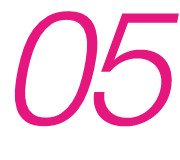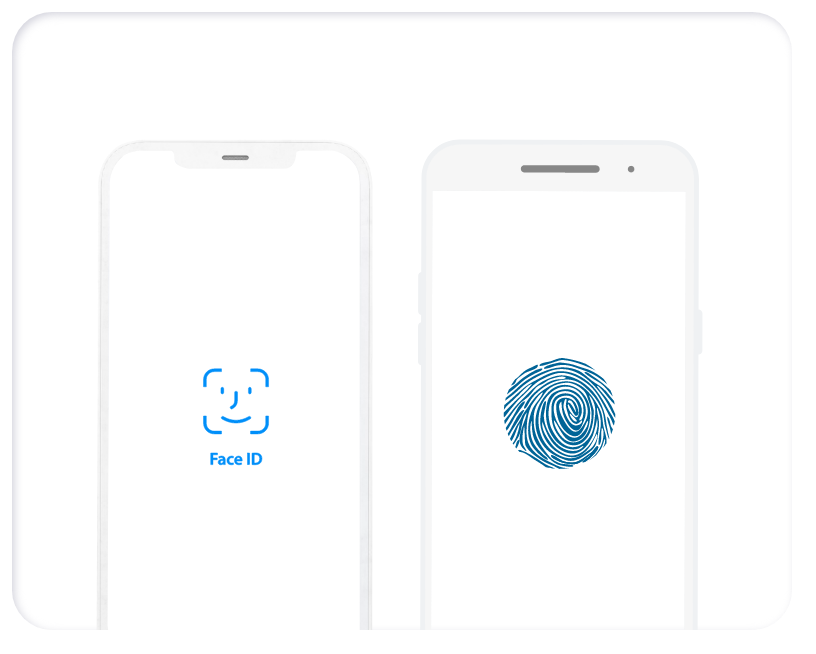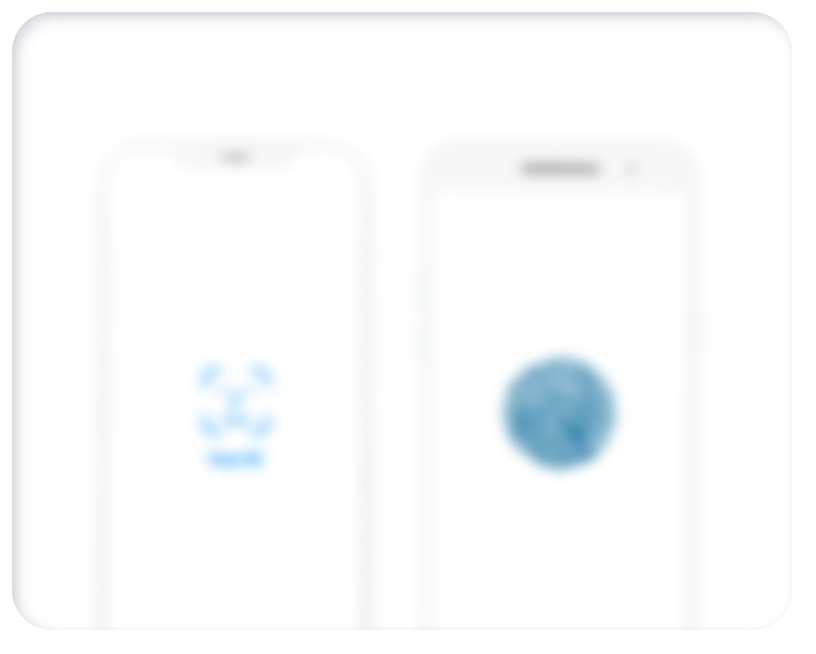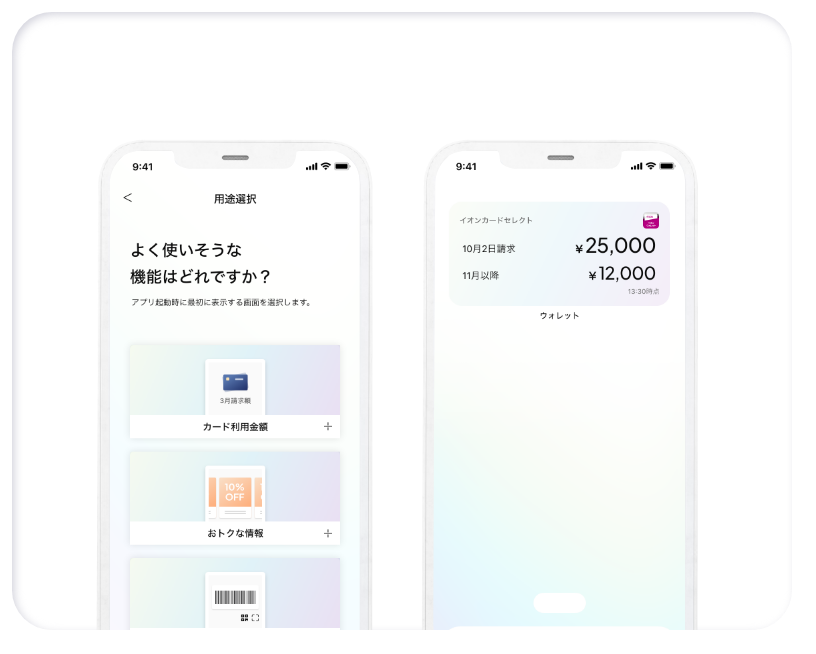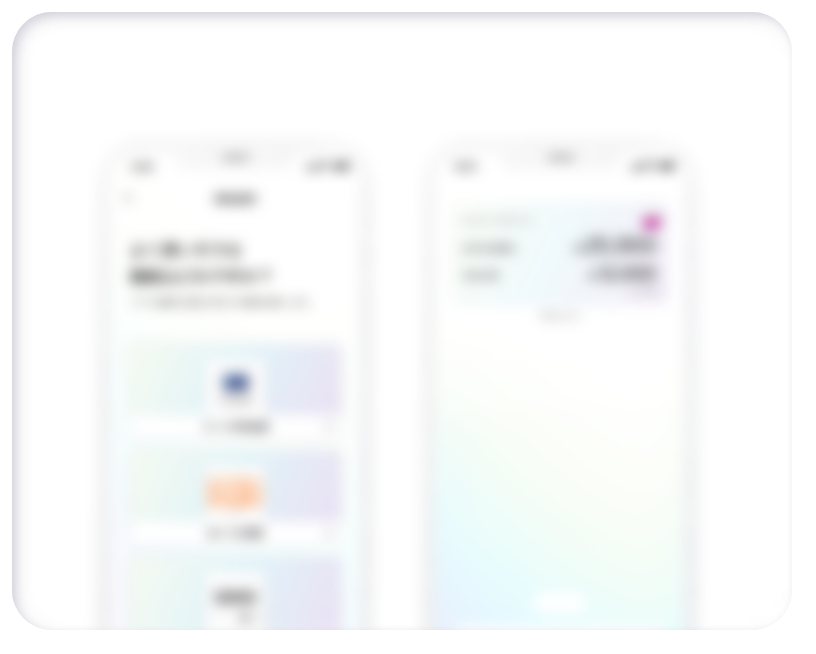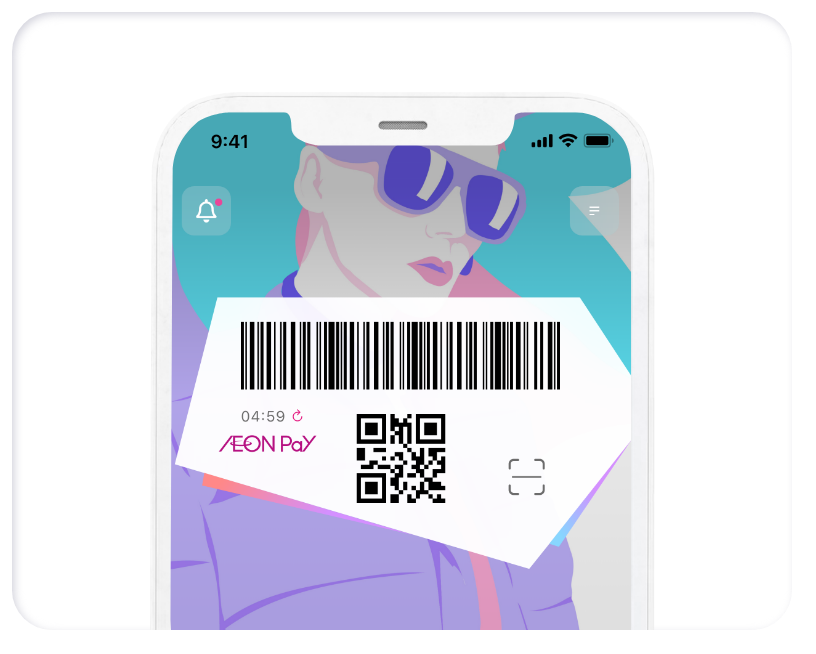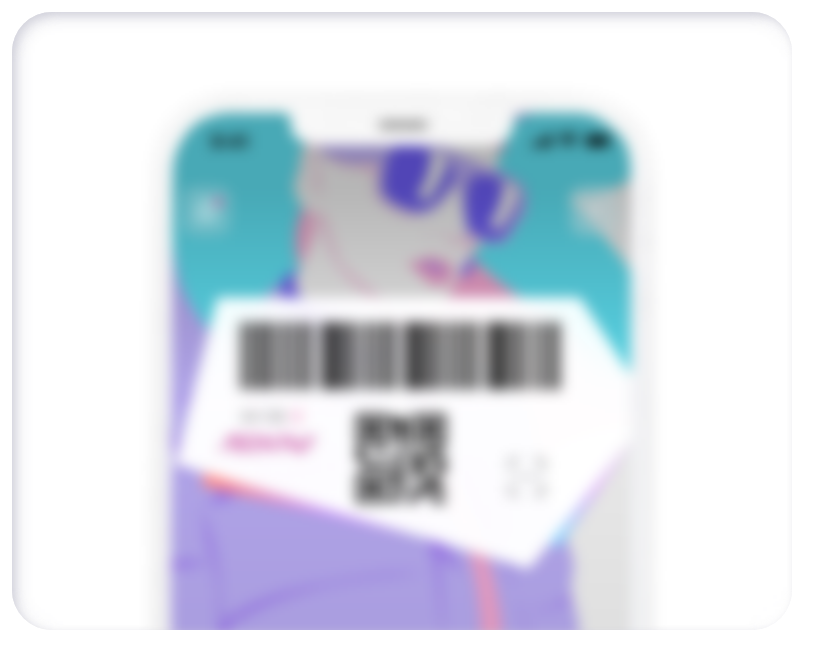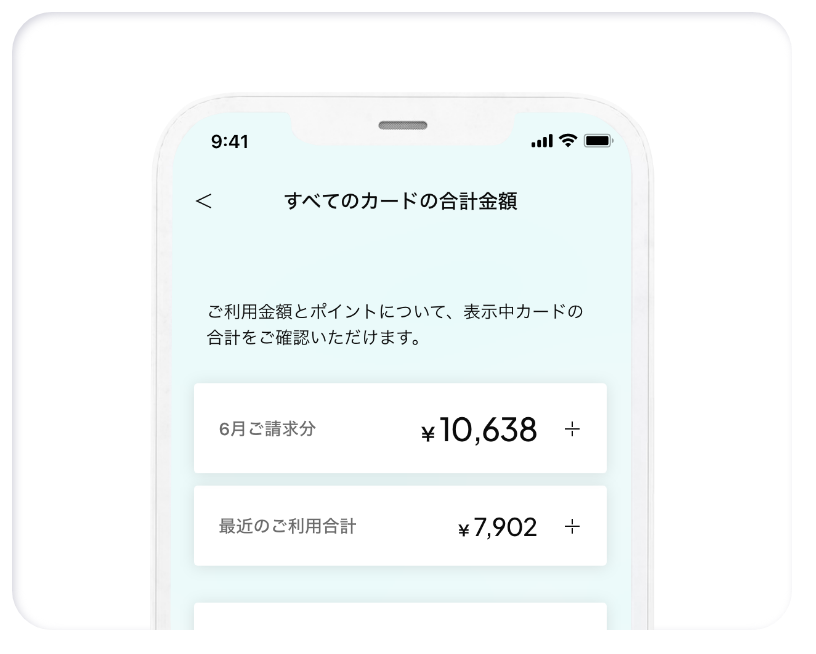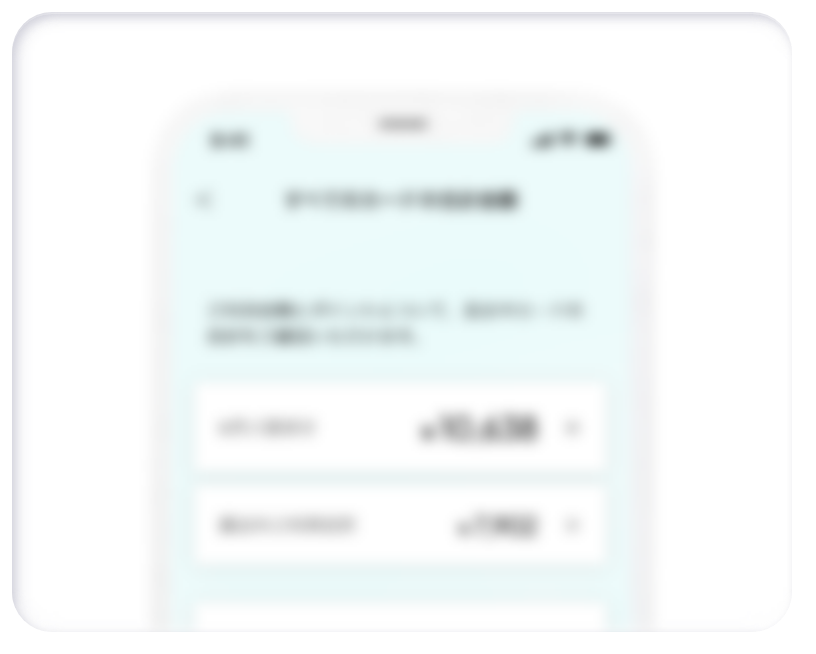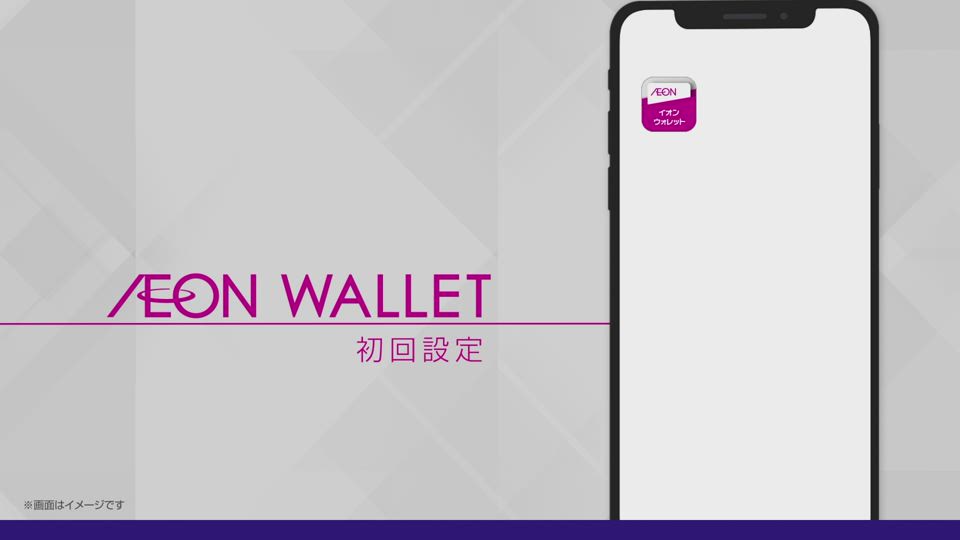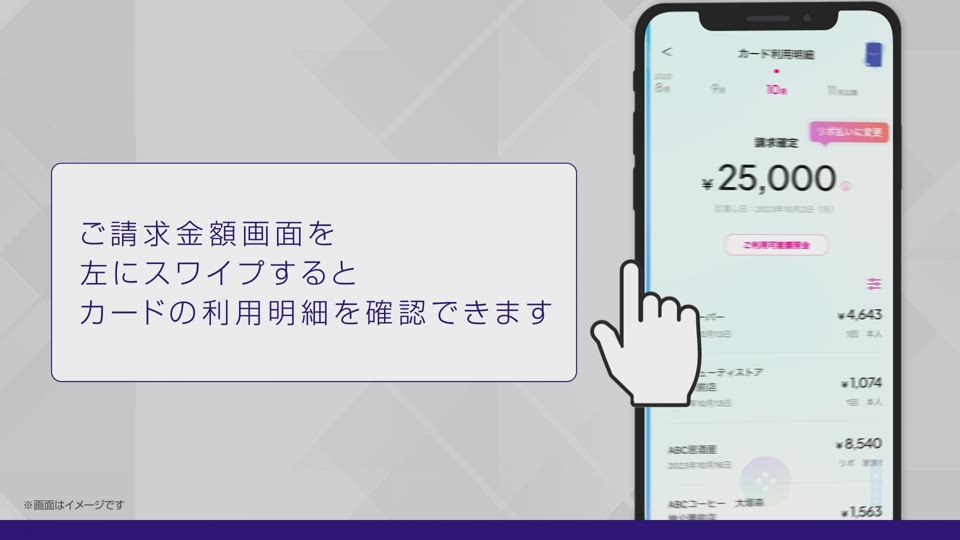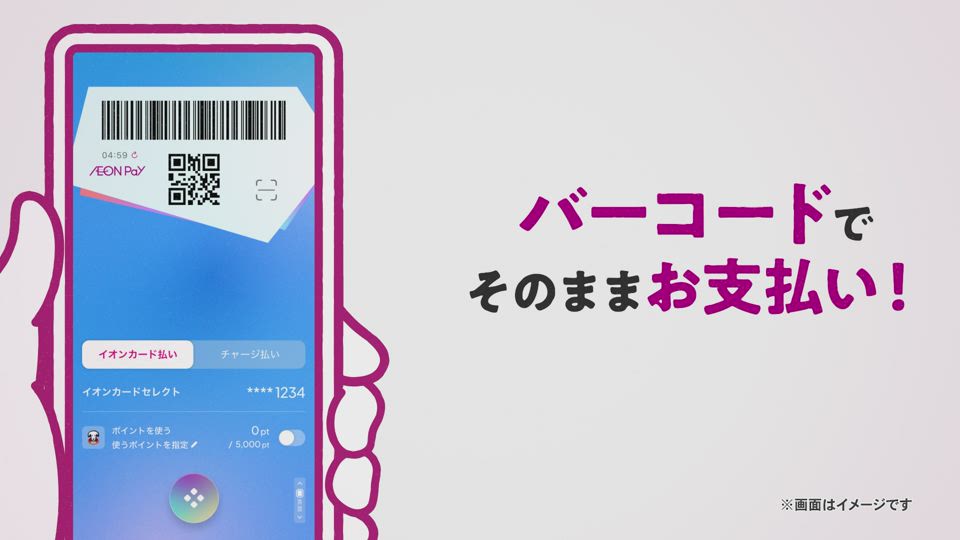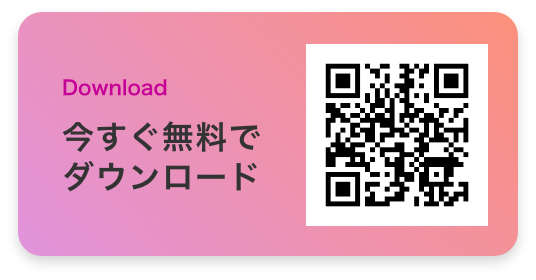
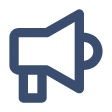
PRIZE NEWS

AEON WALLETが
「iF DESIGN AWARD 2024」と
「A’ DESIGN AWARD 2024 BRONZE」
を受賞しました!
便利なサービス
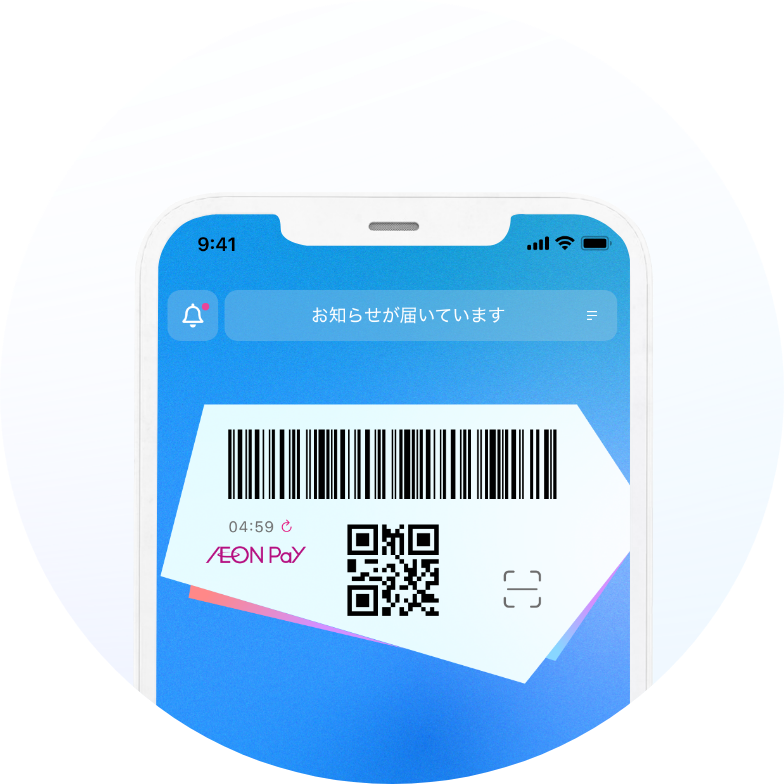
スマホ決済
AEON Payを簡単に!
アプリを立ち上げてバーコードを読み取ってもらうだけで、
スピーディーに決済ができます。
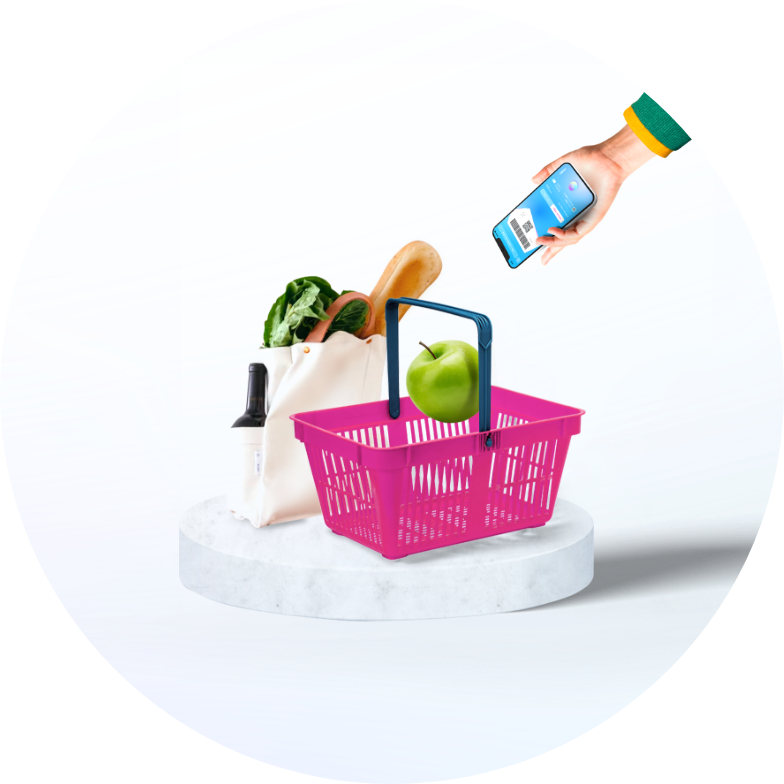
カードがなくても
アプリを使えば便利でおトク!
イオンカードを持っていなくてもAEON Payやクーポン、キャ
ンペーンなどのサービスを利用することができます。
イオンウォレットってどんなアプリ?

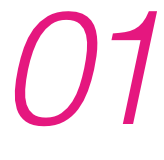
AEON Payで
スマートにお支払い
現金やクレジットカードを財布から出さなくても、スマホ
の画面でバーコードを提示するだけで、スマートにお支払いしていただけます。
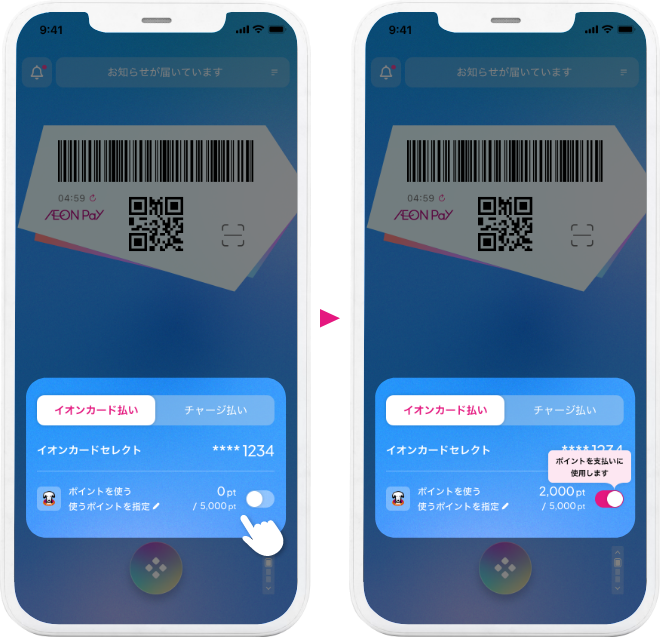
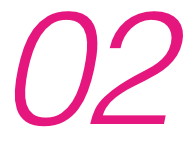
たまったポイントを
簡単に確認、すぐに使える
今たまっているWAON POINTをすぐに確認できます。
AEON
Payでのお支払いに、ポイントをご利用いただけます。

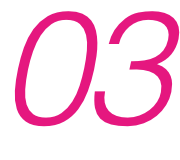
使った金額が
いつでもわかる
ご請求金額が確定する前でも、月の途中で利用している金額がわかるので、毎月の家計管理も安心です。
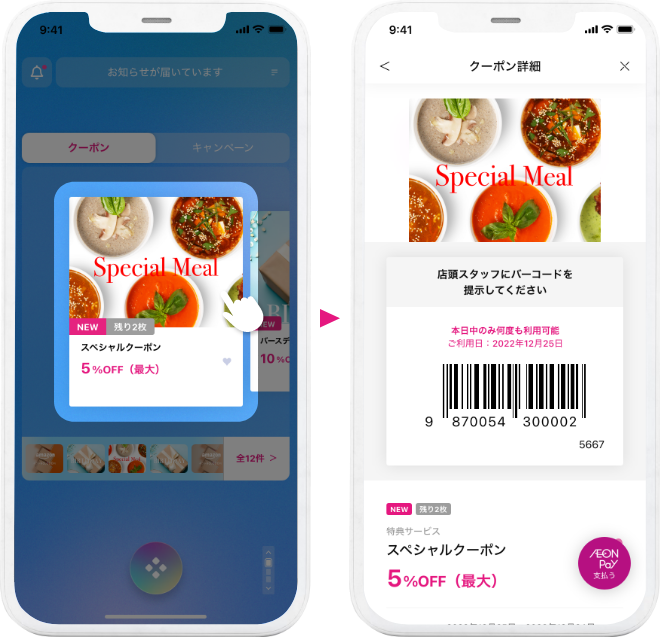
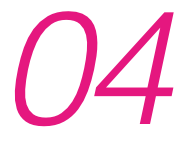
おトクなクーポンが
いろいろ届く!
さまざまなお店のクーポンが届きます。
レジで画面を見せるだけで、すぐに使えて便利です。
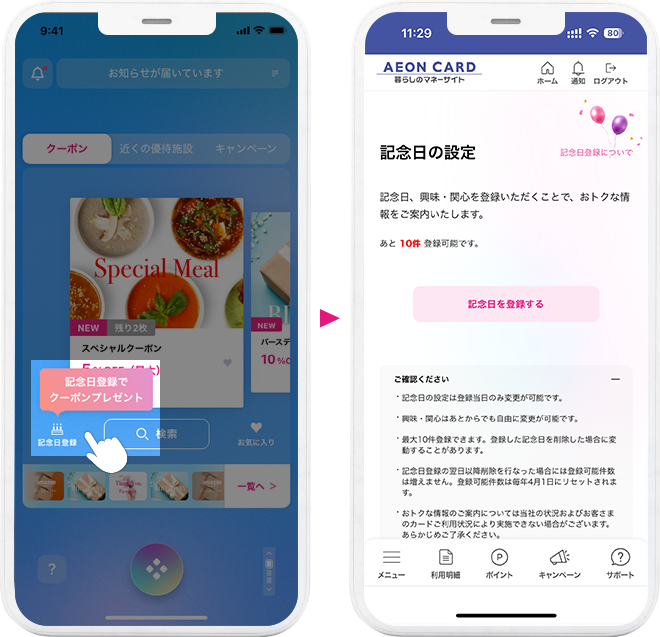
そのほかの便利機能
指紋や顔認証で
かんたんログイン
ログインにIDやパスワードを覚えておく必要はありません!
お持ちのスマホの生体認証機能でログインできるので安心・安全。
※ イオンマークのカード会員さま限定の機能も含まれます。
よく使うサービスにかんたんアクセス
よく使う機能をホームに設定したり、スマホのウィジェットに追加して、
すぐに使えるようにできます。
※ イオンマークのカード会員さま限定の機能も含まれます。
ホームの背景に好きな画像を設定
お好みの壁紙を設定して、自分好みのホームにカスタマイズができます。
※ イオンマークのカード会員さま限定の機能も含まれます。
複数のカードをお持ちでもかんたん管理
複数カードのご利用金額やポイントをまとめて表示できます。
もちろん別々での表示も可能です。
※ イオンマークのカード会員さま限定の機能も含まれます。
イオンウォレットの
はじめかた

スタート画面で「初期設定・ID登録」をタップします。

「いいえ」をタップします。
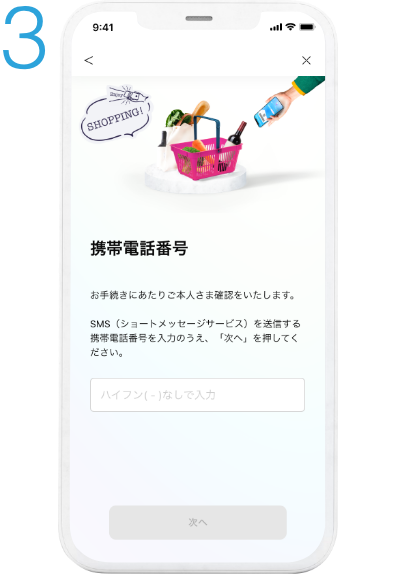
携帯電話番号を入力し
ご本人さま確認を行います。
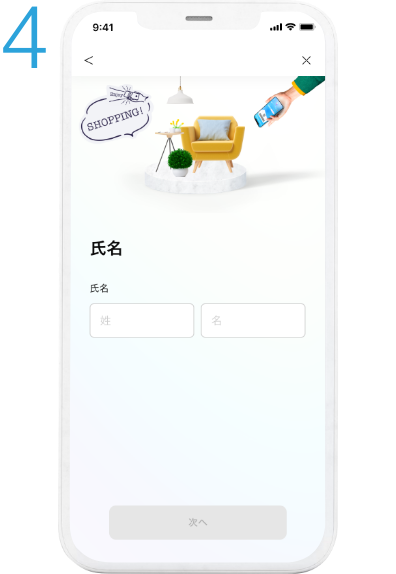
規約を確認後、登録に必要なお客さまの情報を入力します。
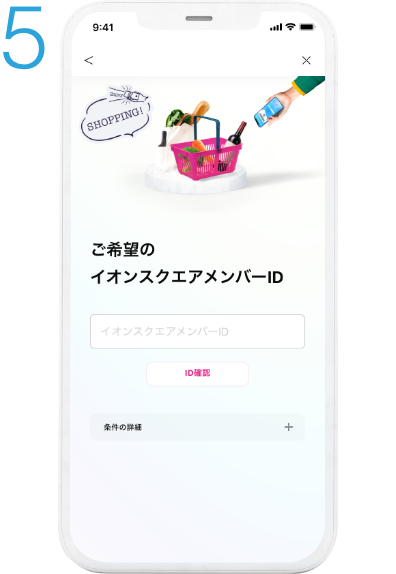
ご希望のイオンスクエアメンバーIDとパスワードを設定します。
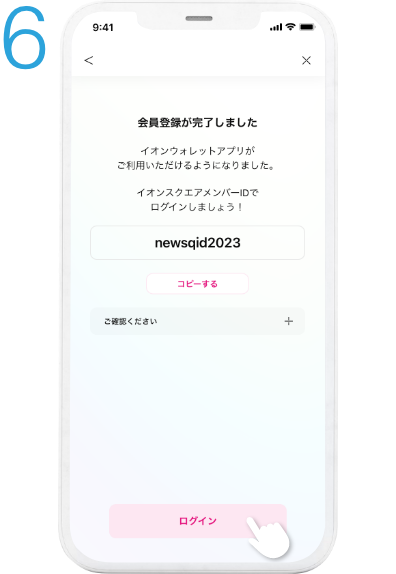
内容確認後、「登録する」をタップで登録完了です。次の画面で「ログイン」をタップします。
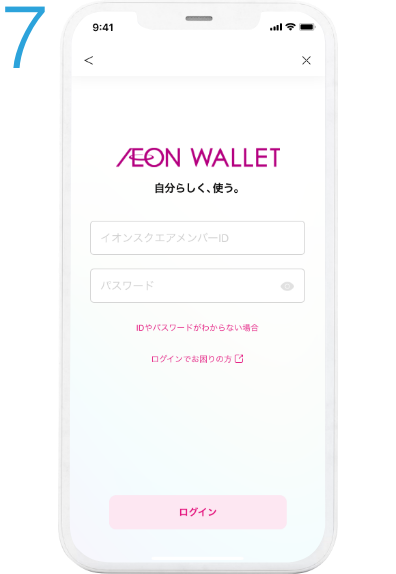
設定したイオンスクエアメンバーIDとパスワードでログインし、ご利用いただけます。

スタート画面で「ログイン」をタップします。
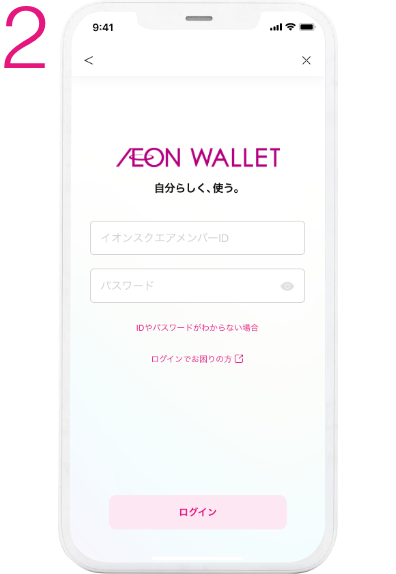
イオンスクエアメンバーIDとパスワードでログインします。
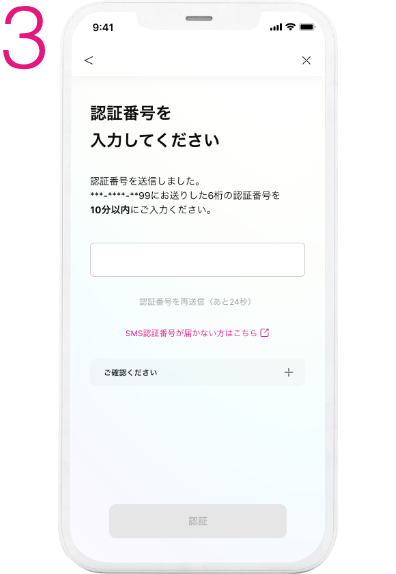
ご本人さま確認を行います。
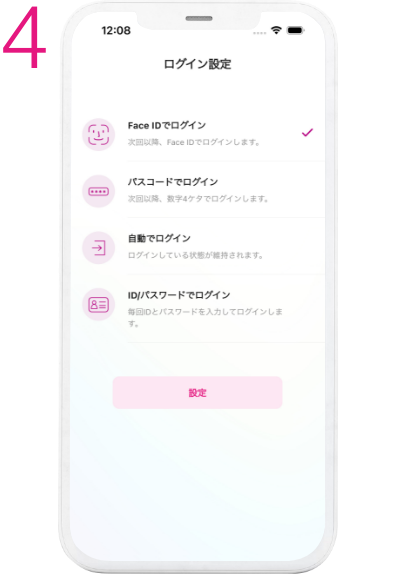
ログイン設定を行うと、次回以降のログインが簡単になります。
イオンスクエアメンバーに登録されていない方
こちらの方法で新規登録を行なった上で、上記のステップにお進みください。

スタート画面で「初期設定・ID登録」をタップします。

「はい」をタップします。
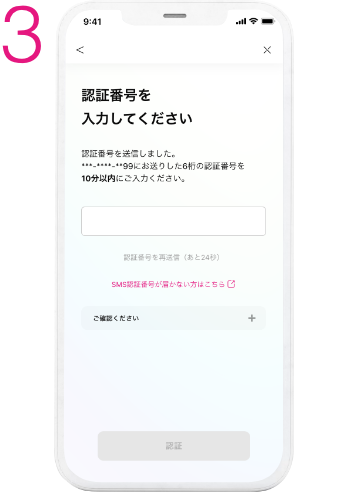
お手持ちのクレジットカード情報を入力し、ご本人さま確認を行います。
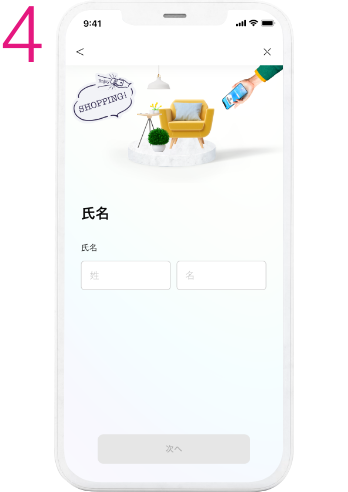
メールアドレスなどの必要な情報を入力し、登録を完了します。
イオンスクエアメンバーに登録されていない方
こちらの方法で新規登録を行なった上で、
上記のステップにお進みください。
よくある質問
- イオンウォレットで請求金額を確認する方法を教えてください。
-
アプリ「イオンウォレット」にログインしていただくと、ホーム画面にご請求金額が表示されます。そちらをタップすると各カードのご利用詳細がご確認いただけます。
また、カードを複数枚お持ちいただいており、2枚目以降のカードをご登録される場合はホーム画面のカード券面が表示されているエリアをタップしていただき、「カードの追加・削除」からカードを追加ください。 - AEON Pay(イオンペイ)で支払う時にWAON POINTを利用する方法を教えてください。
-
AEON Payをご利用いただく際、WAON
POINTを「すべて使う」「ポイント数を指定する」「使わない」のいずれの方法をご選択いただけます。詳しくはこちらのページでご確認ください。
AEON Payお支払い時にWAON POINTを利用する方法 - 「AEON Pay残高」へのチャージ方法を教えてください。
-
こちらのページでご確認ください。
AEON Pay残高へのチャージ方法 - AEON Pay(イオンペイ)に登録したカードを変更したい。
-
イオンカードを複数枚お持ちの場合、AEON
Pay支払い時の登録カードを変更することができます。詳しくはこちらのページでご確認ください。
AEON Pay登録カードの変更方法 - Web明細の登録方法を教えてください。
-
Web明細のご利用にあたりましては、事前にイオンスクエアメンバーへの登録が必要になります。詳しくはこちらのページでご確認ください。
Web明細の登録方法